Resolução de problemas do monitor, 68 resolução de problemas do monitor – Apple LED Cinema Display (27) User Manual
Page 68
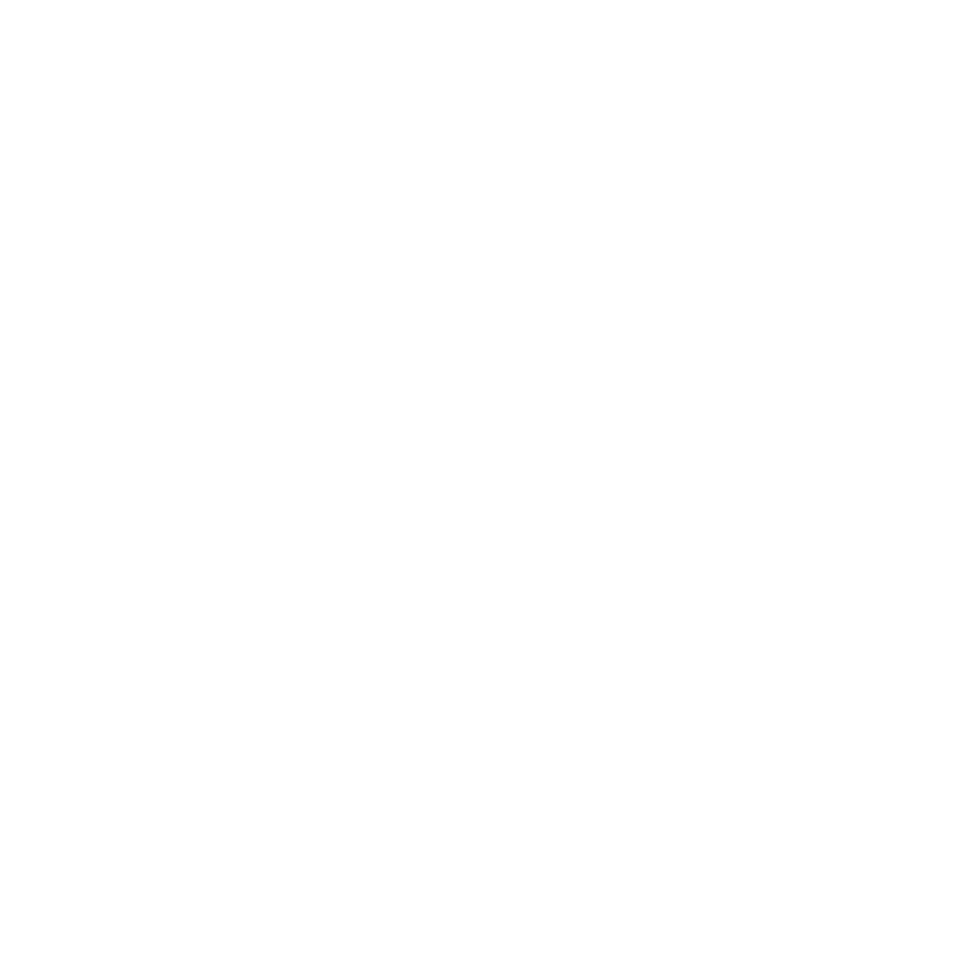
68
Português
Para obter mais informações acerca de saúde, segurança e manutenção, visite o
website da Apple sobre ergonomia em www.apple.com/about/ergonomics.
Resolução de problemas do monitor
Antes de realizar qualquer dos seguintes passos, certifique-se de que o computador
está ligado, que o monitor está ligado a uma tomada, que os cabos estão ligados
correctamente ao computador e ao monitor, e que o computador não se encontra
em modo de suspensão.
Se o ecrã não tiver imagem:
Â
Verifique novamente os cabos e conectores para garantir que estão bem ligados
ao computador e ao monitor.
Â
Certifique-se de que o computador está ligado e não se encontra em modo de
suspensão. Se a tampa do MacBook estiver fechada, utilize o teclado externo ou
o rato para despertar o computador do modo de pausa.
Â
Desligue o cabo de alimentação do monitor da tomada de corrente, aguarde alguns
minutos e, em seguida, volte a ligá-lo.
Â
Reinicialize a PRAM, reiniciando o computador, enquanto mantém premidas as teclas
Comando (
x
), Opção, P e R até ouvir o som de arranque pela segunda vez.
Se o ecrã estiver pouco perceptível:
Â
Certifique-se de que o brilho do monitor está bem definido. Seleccione Apple () >
Preferências do Sistema, e depois clique em Monitores. Desloque o nível em Brilho
para ajustar o brilho.
Â
Se as cores no monitor estiverem demasiado saturadas ou incorrectas, poderá ser
necessário calibrar o monitor. Abra o painel de preferências Monitores, clique no
separador Cor, clique em Calibrar e siga as instruções.
